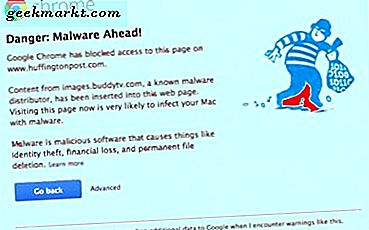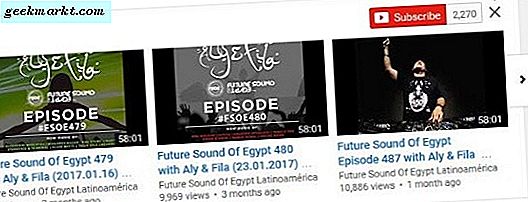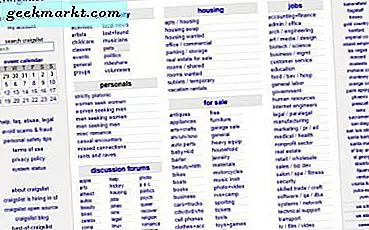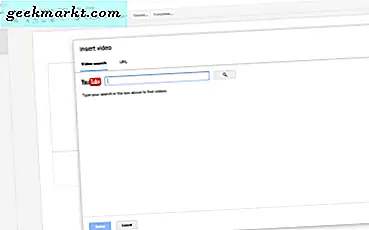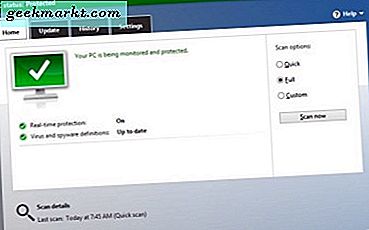
Jika Anda ingin sepenuhnya melindungi komputer Anda, Anda perlu menonaktifkan Windows Defender di Windows 10 dan menggunakan sesuatu yang lebih efektif. Begini caranya.
Windows Defender adalah antivirus dan malware suite keamanan Microsoft sendiri yang dibangun ke dalam Windows 10. Meskipun telah datang jauh dalam hal kemudahan penggunaan dan efektivitas, itu masih jauh di belakang program pihak ketiga yang dirancang khusus untuk tugas tersebut. Itu melindungi komputer sampai tingkat tertentu dan tentu saja lebih baik daripada tidak ada tetapi terus-menerus datang jauh di belakang suite keamanan lainnya dalam pengujian independen.
Waktu pengujian untuk Windows Defender
Di dunia antivirus, ada dua perusahaan uji independen yang harus Anda perhatikan, AV-Comparatives dan AV-Test. Keduanya telah mendapatkan reputasi global untuk menawarkan pengujian dan perangkat lunak keamanan terbaik dan paling mendalam. Kedua organisasi ini menempatkan Windows Defender di sepertiga bawah hasil.
Itu terutama untuk deteksi dan kinerja nol hari. Perlindungan hari nol berarti menyadari ancaman terbaru dan memiliki tanda tangan yang dimuat untuk mengenali mereka. Kinerja berarti berapa banyak komputer Anda melambat sementara Pembela memindai atau menghapus ancaman.
Sementara Windows Defender jelas bukan pemain terburuk di pasar, itu tentu bukan yang terbaik. Mengingat ada pilihan alternatif gratis dan premium yang berkinerja jauh lebih baik, masuk akal untuk menggantinya dengan sesuatu yang lebih efektif.
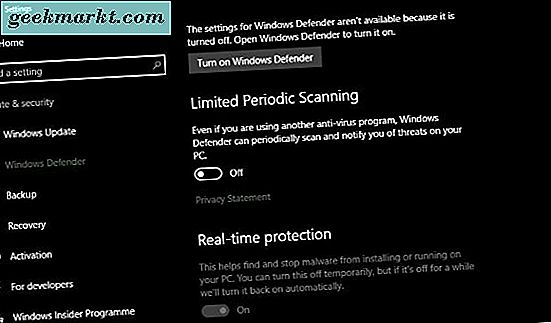
Nonaktifkan Windows Defender di Windows 10
Ada dua cara untuk menonaktifkan Windows Defender di Windows 10. Anda dapat menggunakan registri atau Editor Kebijakan Grup. Pengguna Windows 10 Home tidak memiliki akses ke GPEdit, jadi harus menggunakan registri. Pengguna Windows 10 Pro dapat melakukan keduanya.
Anda juga dapat menonaktifkan Pembela Windows sementara di menu Pengaturan tetapi tidak mengatakan berapa lama tidak aktif.
- Arahkan ke Pengaturan dan Pembaruan & Keamanan.
- Pilih Windows Defender.
- Matikan sakelar di bawah perlindungan Real-time.
Nonaktifkan Windows Defender menggunakan registri
Sebelum membuat perubahan pada registri, masuk akal untuk membuat titik pemulihan Windows atau setidaknya mengambil cadangan registri. Setelah selesai, ikuti langkah-langkah ini.
- Tekan tombol Windows + R, ketik 'regedit' dan tekan Enter.
- Arahkan ke 'HKEY_LOCAL_MACHINE \ SOFTWARE \ Policies \ Microsoft \ Windows Defender'.
- Arahkan ke kunci 'DisableAntiSpyware' dan ubah nilainya menjadi 1.
Jika Anda tidak melihat kunci DisableAntiSpyware, buatlah.
- Dengan folder Windows Defender dipilih di panel sebelah kiri dari regedit, klik kanan di panel kanan dan pilih baru.
- Pilih nilai DWORD (32-bit) dan beri nama 'DisableAntiSpyware'.
- Klik kanan kunci baru dan berikan nilai 1.
Anda harus me-restart komputer Anda setelah Anda selesai untuk menerapkan perubahan.
Jika karena alasan apa pun Anda ingin mengaktifkan Windows Defender lagi, ulangi langkah di atas dan ubah nilai DisableAntiSpyware ke 0 untuk menonaktifkan kunci. Kemudian reboot sekali lagi dan Defender akan kembali.
Nonaktifkan Windows Defender menggunakan Editor Kebijakan Grup
Jika Anda lebih suka meninggalkan registri dengan baik sendirian dan menggunakan Windows 10 Pro, Anda dapat menggunakan Editor Kebijakan Grup untuk menonaktifkan Windows Defender.
- Tekan tombol Windows + R, ketik 'gpedit, msc' dan tekan Enter.
- Arahkan ke 'Konfigurasi Komputer, Template Administratif, Komponen Windows, Pembela Windows'.
- Klik dua kali 'Matikan Windows Defender' di panel kanan.
- Pilih 'Diaktifkan' di sebelah kiri untuk menonaktifkannya.
- Pilih Terapkan lalu OK untuk mengaturnya.
Anda perlu me-restart komputer untuk menerapkan perubahan.
Memilih solusi keamanan alternatif
Anda seharusnya tidak pernah menggunakan komputer tanpa beberapa bentuk keamanan berjalan di atasnya. Ini adalah keadaan yang menyedihkan tetapi ada itu. Untungnya, ada puluhan solusi antivirus dan malware berkualitas tinggi di luar sana untuk dipilih. Gunakan kedua organisasi di atas untuk melihat mana yang terbaik dan paling Anda sukai.
Anda akan melihat bahwa ada versi gratis dan premium dari banyak produk keamanan di pasaran. Satu hal yang harus Anda ketahui adalah tidak ada perbedaan kualitas perlindungan antara keduanya. Perbedaannya ada pada fitur yang ditawarkan dalam produk dan bukan keefektifannya. Tidak ada yang tertarik untuk memberikan tingkat perlindungan yang lebih rendah dalam produk gratis. Itu hanya akan mengubah kita melawan pabrikan dan menempatkan lebih banyak komputer pada risiko infeksi.
Perusahaan perangkat lunak menawarkan versi gratis barang dagangan mereka untuk membujuk Anda membeli versi premium. Mereka berharap Anda akan terkesan oleh kecepatan dan efektivitas perangkat lunak bebas yang mungkin Anda tergoda untuk melindungi elemen-elemen lain dari komputer Anda dan membayar hak istimewa itu. Itu tidak akan terjadi jika mereka menggunakan produk inferior sebagai pancingan.
Menurut pendapat saya, mengganti Windows Defender di Windows 10 adalah salah satu hal pertama yang harus Anda lakukan dengan komputer baru. Setidaknya sekarang Anda tahu bagaimana Anda ingin melakukan hal yang sama.